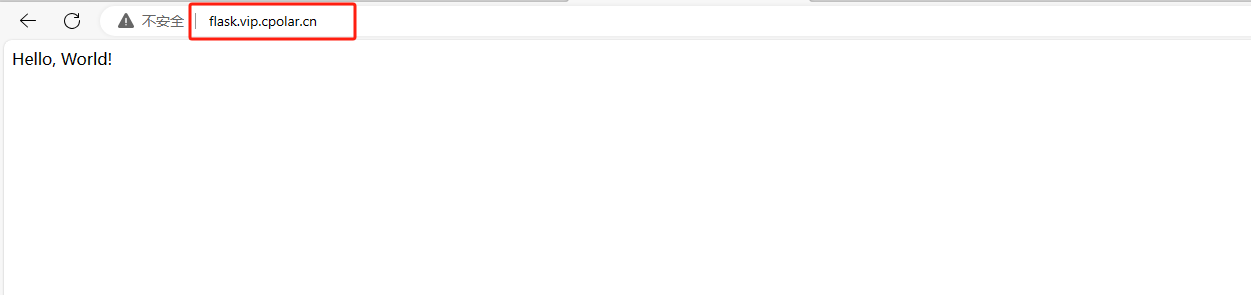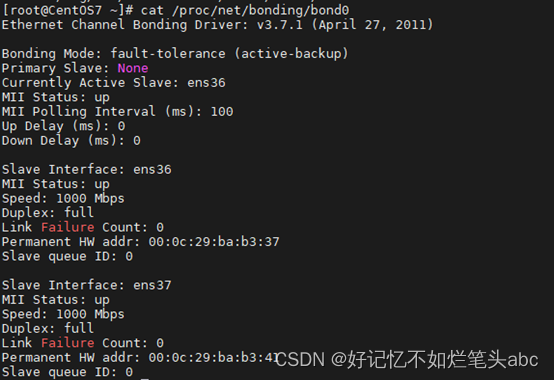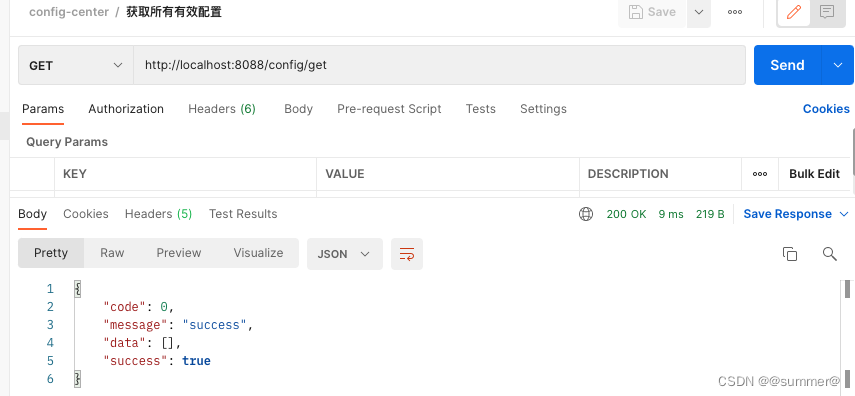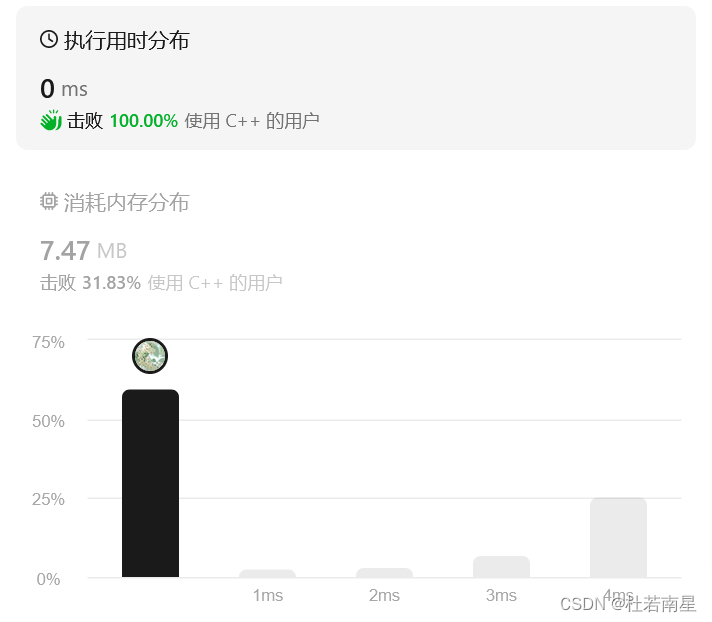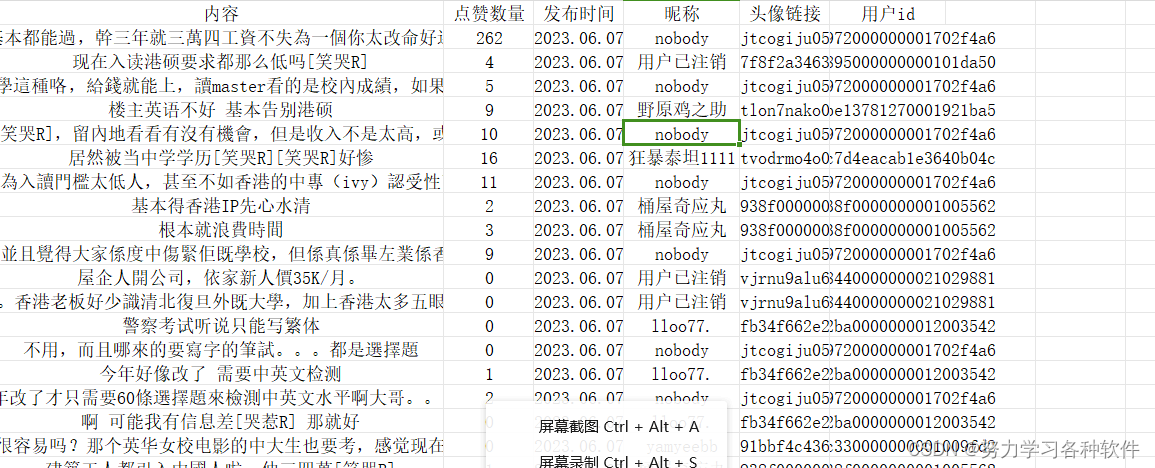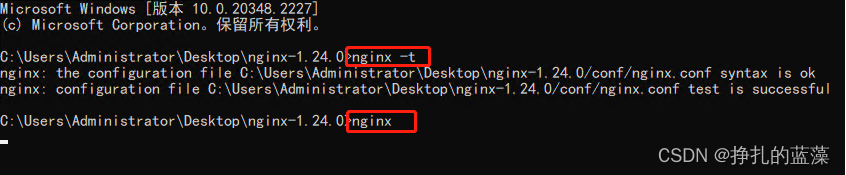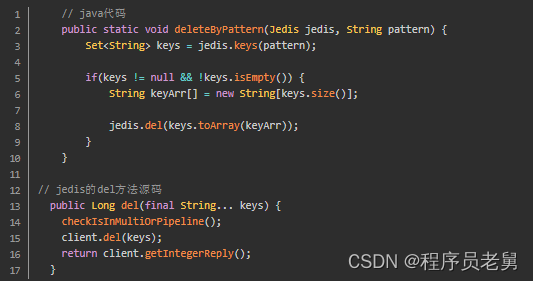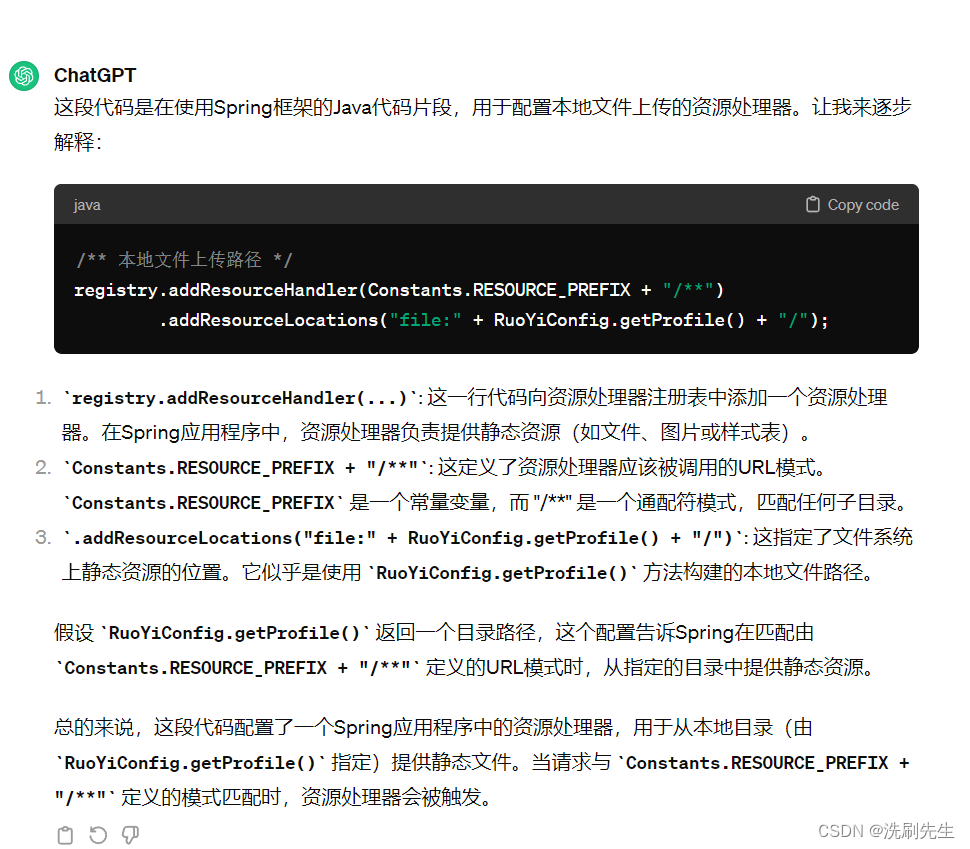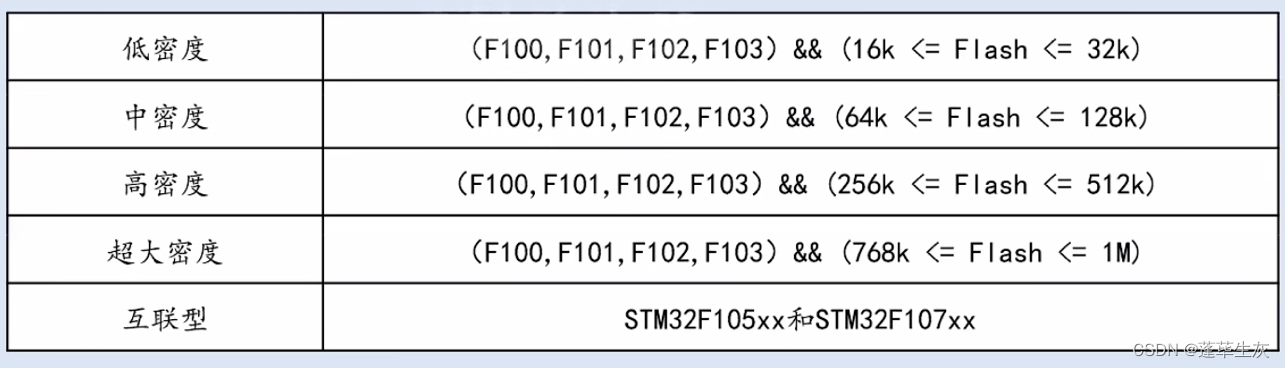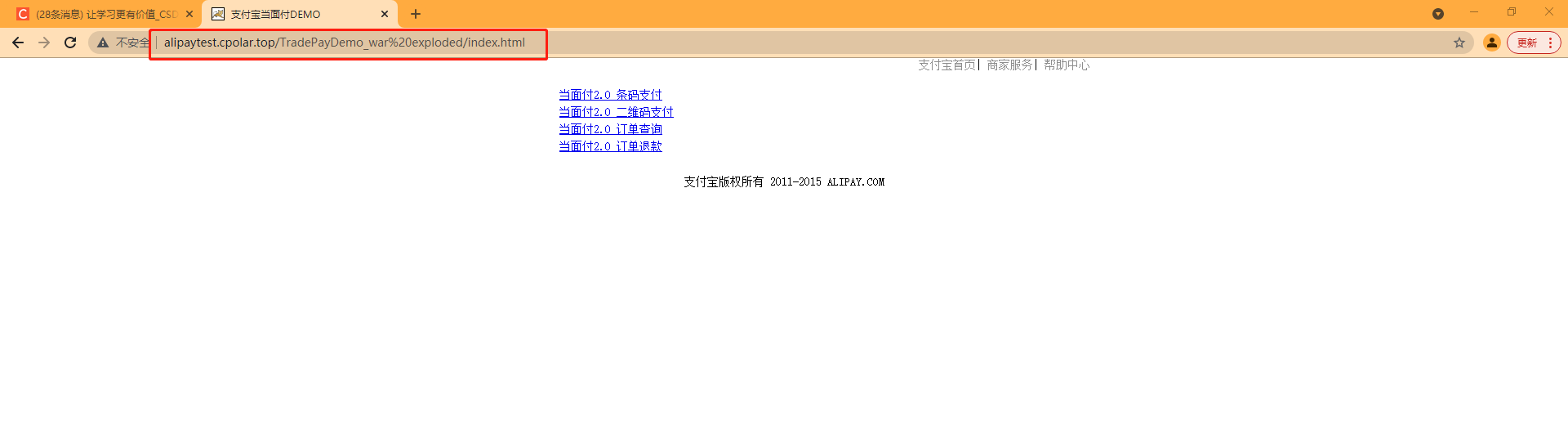🚀 个人主页 极客小俊
✍🏻 作者简介:web开发者、设计师、技术分享博主
🐋 希望大家多多支持一下, 我们一起学习和进步!😄
🏅 如果文章对你有帮助的话,欢迎评论 💬点赞👍🏻 收藏 📂加关注


Eclipse也可以创建JSP动态Web项目
如果你是刚刚安装的全新Eclipse IDE for Java Developers,那么可能无法直接创建web项目
如图

我们需要安装一个插件才行,安装步骤也很简单!
注意: 确保你的项目已经全部关闭了, 也就是把所有打开的项目全部都关闭掉! 最好也导出备份一下!
安装插件
操作步骤
然后进行我们的操作步骤,具体如下
打开Eclipse 击菜单栏的 Help" -> Install New Software 在弹出的对话框中点击Work With"下拉框,然后选择--All Available Sites-- 这里可能需要等待一会
然后在软件列表中找到 Web, XML, Java EE and OSGi Enterprise Development,勾选它点击next即可
如图

然后等待安装结束…
如图

然后如果出现以下对话框,直接点击next(下一步)
如图

继续点击next
如图
最后选择l accept the terms of the license agreement同意条款,然后点击Finish
如图

这时候Eclipse会开始安装新的插件
如图

并在安装完成后提示重启Eclipse 选择 Restart Now并等待重启完成
如图

Eclipse提示Requesting JavaScript AST from selection 解决方案
有时候eclipse可能在更新之后,或者是安装一些插件之后,就会提示以下错误信息!
例如
Requesting JavaScript AST from selection' has encountered a problem.
An internal error occurred during: "Requesting JavaScript AST from selection".
java.lang.NullPointerException
如图


解决方案
打开菜单栏执行: Window-->Preferences->Java-->Editor-->Mark Occurrences
然后把最上面的选项Mark occurrences of the selected element in the current file的对钩去掉就不会再提示这个错误了!
如图

创建动态web项目
通常情况下使用 Eclipse创建web项目文件分为3个步骤:
- 创建动态Web项目
- 创建
jsp文件 - 启动Tomcat`服务器,部署项目
创建项目
具体步骤如下:
打开Eclipse打开菜单栏,依次执行File -> New -> Project -> Web-->Dynamic Web Project
如图

然后在弹出的对话框中,输入web项目名称,并且配置好服务器,点击完成。
如图

注意
这里如果你没有安装Tomcat服务器,那是不行的,你可以去下载一个解压版,把Tomcat解压到本地即可
下载地址: https://tomcat.apache.org/download-90.cgi 这里我下载的是tomcat-9.0.84
然后点击Target runtime中的new Runtime
如图

然后选择Apache下对应的Tomcat版本号
如图

最后点击浏览(Browse)选择找到Tomcat的解压目录位置, 即可完成!
如图

最后创建项目完成如下图:

创建jsp文件
然后这里你可以在项目的src/main/webapp目录上单击鼠标右键, 然后依次单击 New -> JSP File
如图

然后输入文件名即可!
如图

完成创建
如图

启动Tomcat服务部署项目
然后我们可以在jsp页面中书写jsp代码了,把jsp嵌入到html中
这里我们就写一段最简单的jsp代码来输出Hello World
<%@ page language="java" contentType="text/html; charset=UTF-8"
pageEncoding="UTF-8"%>
<!DOCTYPE html>
<html>
<head>
<meta charset="UTF-8">
<title>标题</title>
</head>
<body>
<%
out.print("Hello World 极客小俊");
%>
</body>
</html>
然后我们把这个jsp页面运行起来, 找到菜单栏中的Run命令执行Run AS--->Run on Server
如图

最后选择相应的Tomcat服务器 直接运行就可以了!
如图

注意
如果你无法启动Tomcat服务或者提示Resource '/Servers' does not exist 那么你检查一下Tomcat的配置是否有问题!
解决方案
首先调出Servers面板, 点击菜单栏依次展开:Window-->Show View-->Servers

然后双击Servers中的服务,查看Tomcat服务相关配置是否有红色错误提示
如图

如果有,我的做法就是删了,重新配置一个服务
如图

然后再次回到Servers面板,鼠标右键:New-->Server
如图

然后接下来的步骤,就跟之前创建web项目时,选择Apache下对应的Tomcat版本号一样!
如图

然后你可以在项目列表中看到Servers
如图

最后输出Hello World
最后我们找到菜单栏中的Run命令执行Run AS--->Run on Server 运行这个jsp页面, 效果如下:
如图

解决乱码
如果你运行的jsp页面有乱码,那么不用说肯定是编码没有统一造成的,你指需要找到编码设置就可以了!
我这里主要使用的是utf-8编码,所以如果有乱码,我们就把它们都统一成utf-8
在jsp文件编辑区鼠标右键选择Preferences(偏好设置)
如图

然后在弹出的对话框中的Encoding下选择编码格式为utf-8 这样就统一了IDE编码
如图

然后我们还要统一面编码
在jsp页面文件代码的头部中,把charset和pageEncoding都修改为utf-8
例如
<%@ page language="java" contentType="text/html; charset=UTF-8"
pageEncoding="UTF-8"%>
这样中文字符基本上就没有乱码了!


"👍点赞" "✍️评论" "收藏❤️"
欢迎一起交流学习❤️❤️💛💛💚💚

好玩 好用 好看的干货教程可以
点击下方关注❤️
微信公众号❤️
说不定有意料之外的收获哦..🤗嘿嘿嘿、嘻嘻嘻🤗!
🌽🍓🍎🍍🍉🍇